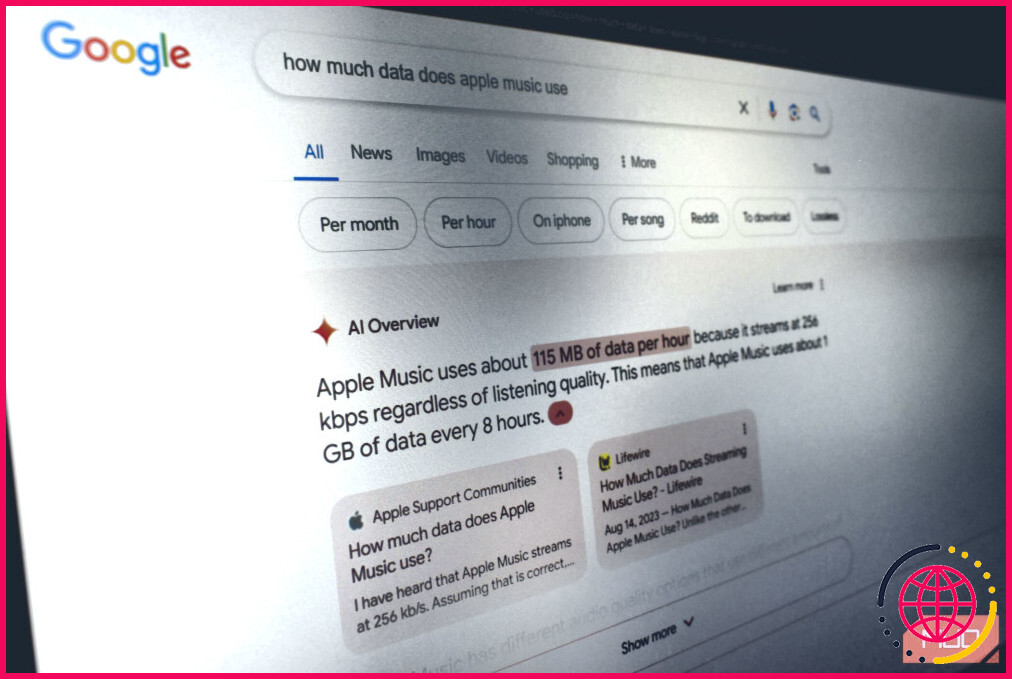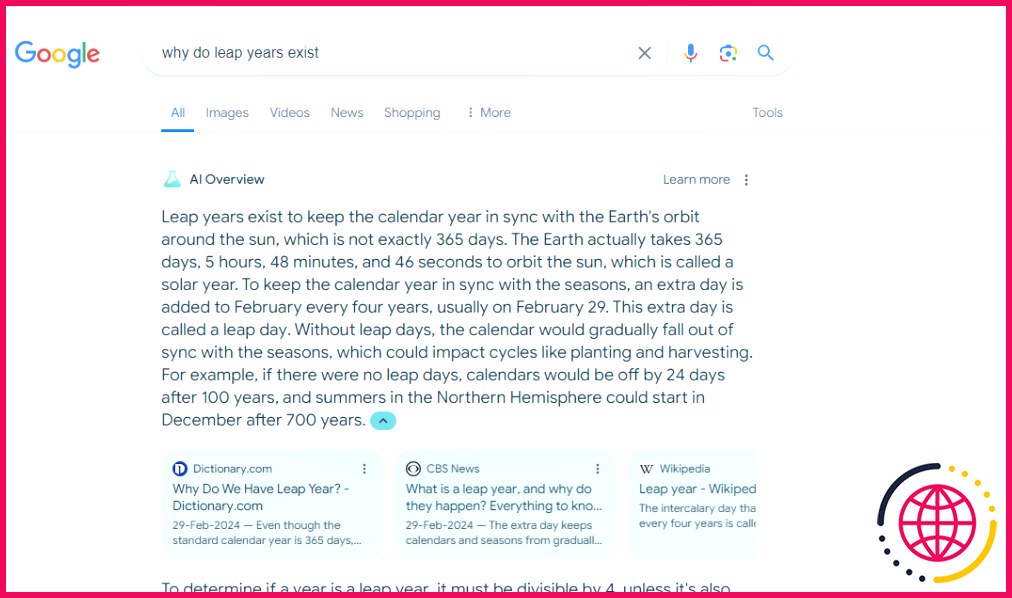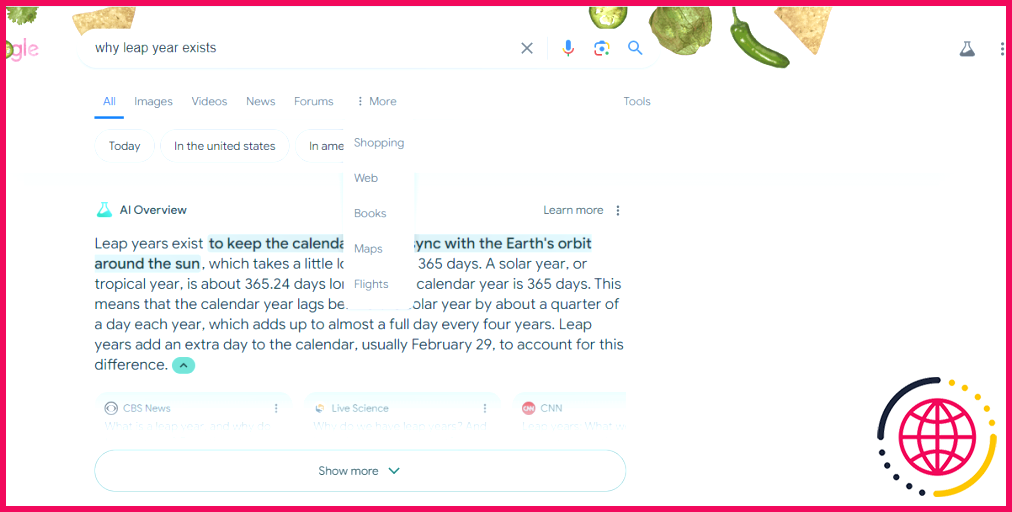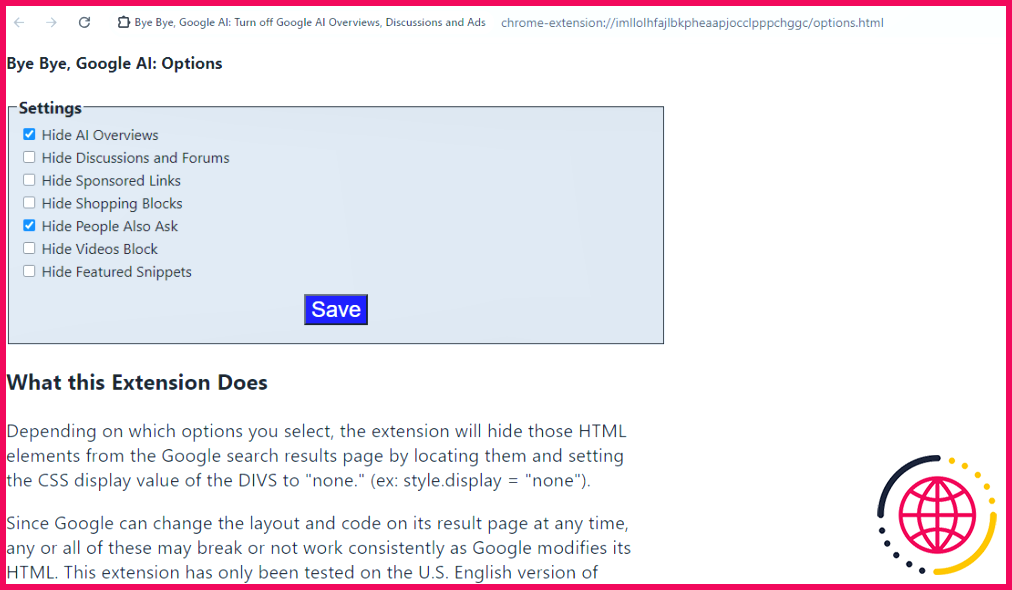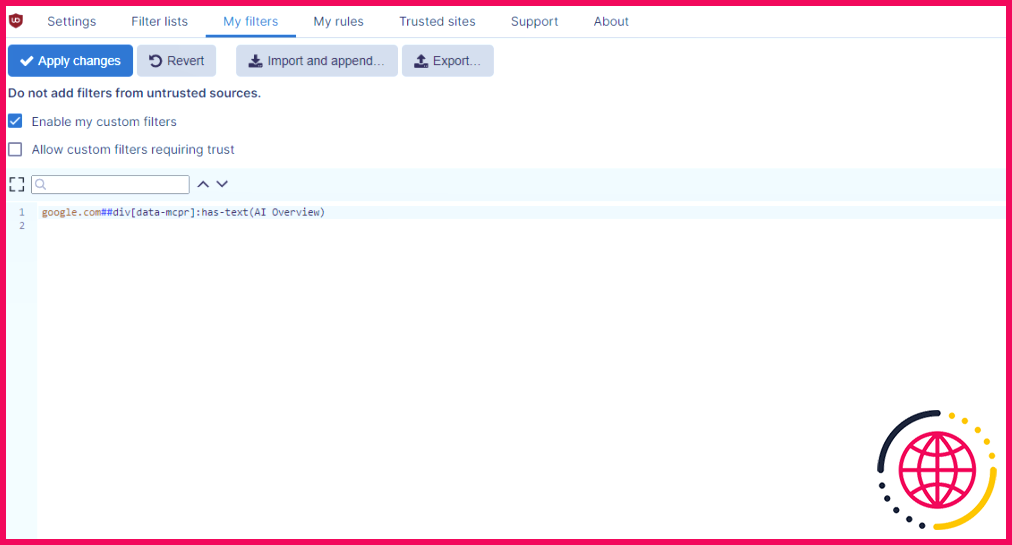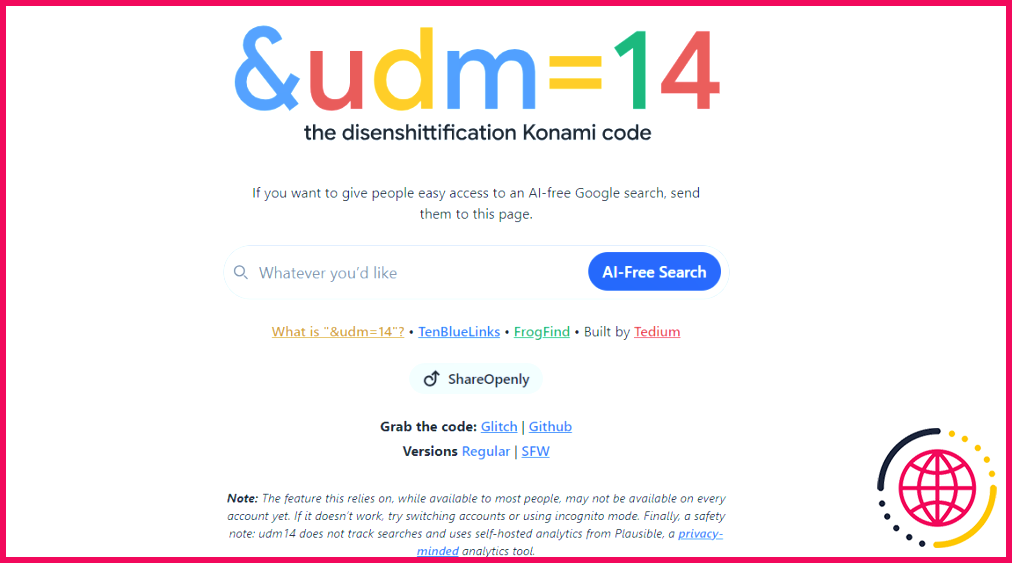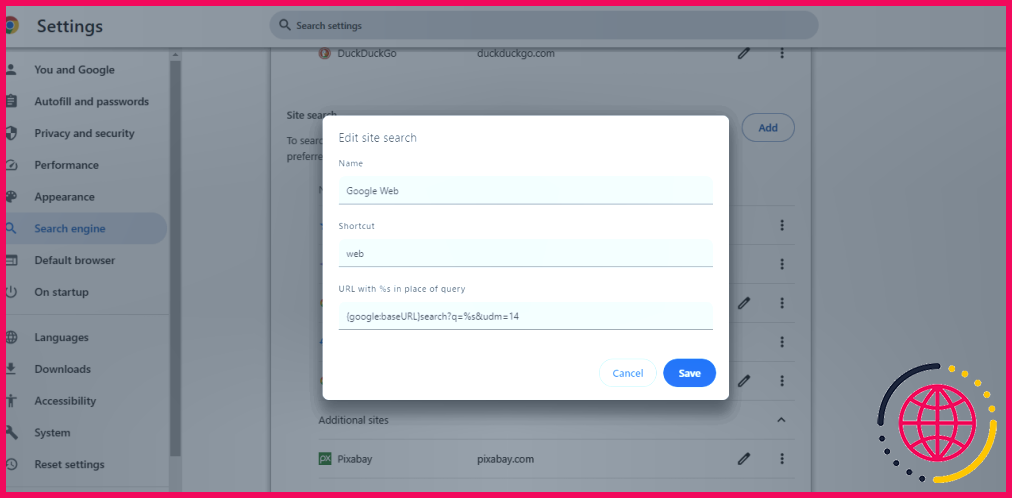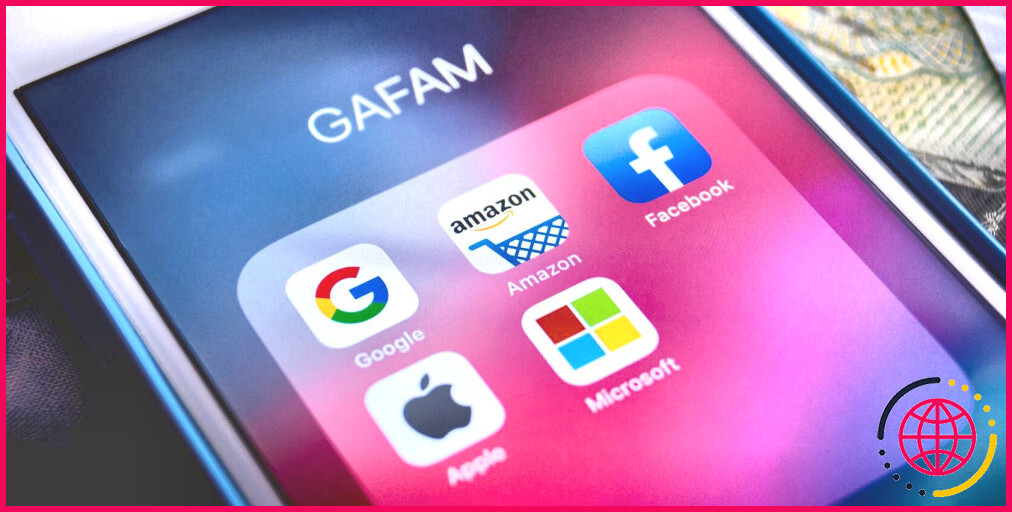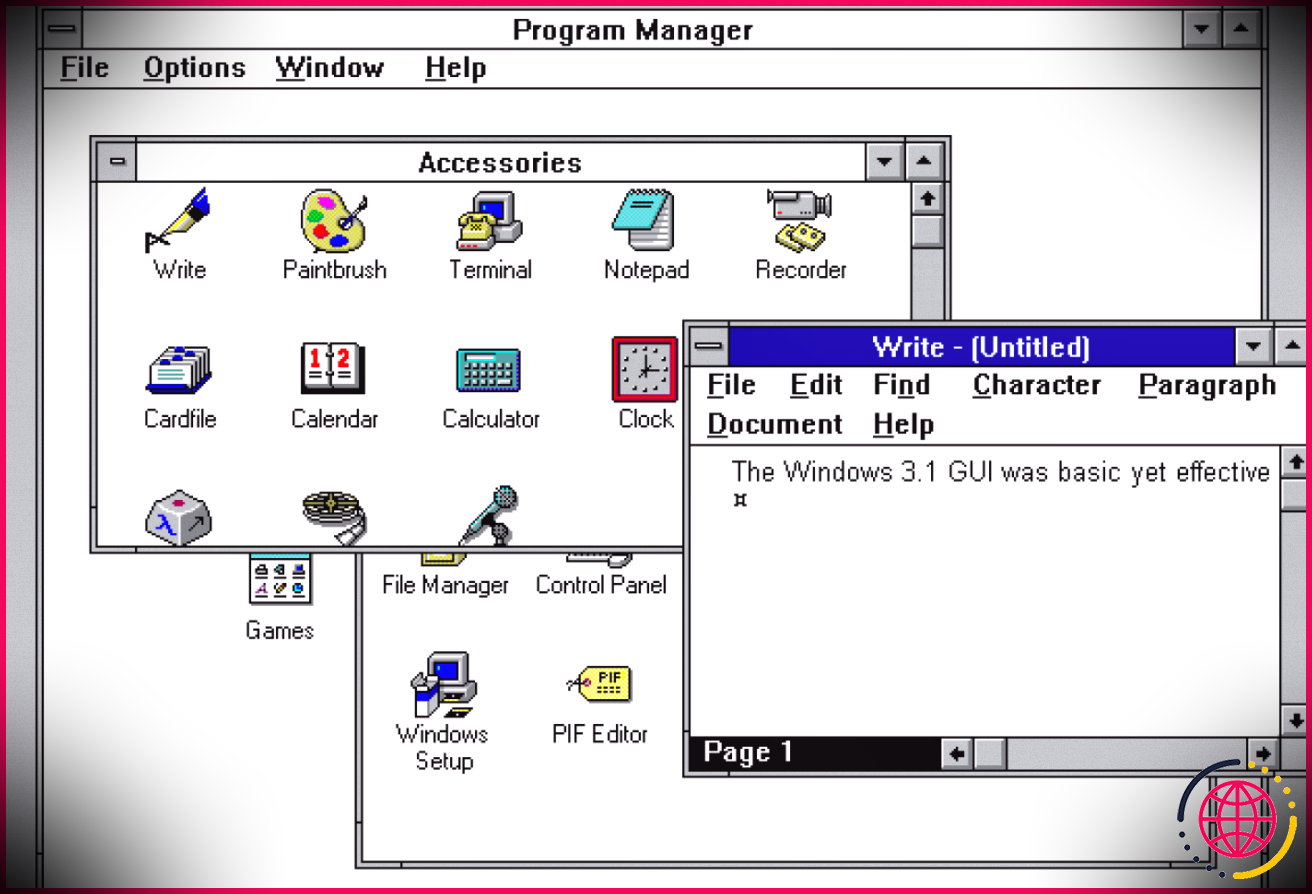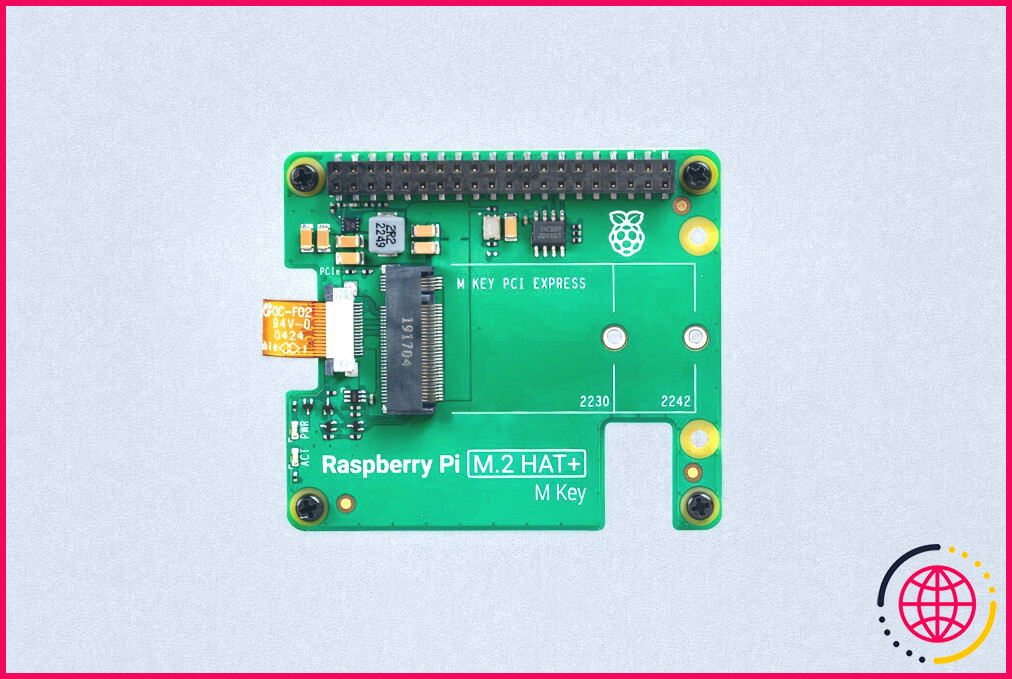Que sont les aperçus de l’IA de Google ? Comment les désactiver ?
Liens rapides
- Que sont les aperçus AI de Google ?
- Comment désactiver les aperçus de Google AI ?
Principaux enseignements
- Les aperçus Google AI fournissent des réponses générées par l’IA aux requêtes de recherche.
- Les moyens de désactiver les aperçus AI comprennent l’utilisation du filtre Web, l’installation d’extensions Chrome ou les filtres uBlock Origin.
- Un autre moyen d’éviter les aperçus AI est de se déconnecter de Google ou d’utiliser un moteur de recherche personnalisé avec &udm=14.
Vous avez remarqué une réponse générée par l’IA lors de votre dernière recherche sur Google ? Nous vous expliquons ici les aperçus d’IA et comment les désactiver.
Que sont les aperçus de l’IA de Google ?
Les aperçus AI sont une fonctionnalité des résultats de recherche Google qui fournit une réponse générée par l’intelligence artificielle à votre requête. Il résume les informations extraites de plusieurs pages web et fournit une réponse concise. Il fournit également des liens vers les sources afin que vous puissiez vérifier les informations.
Bien qu’il s’agisse d’une fonctionnalité intéressante, les aperçus de Google AI peuvent ralentir le processus de recherche et le rendre fastidieux. Pire encore, les réponses peuvent parfois être carrément fausses.
Comment désactiver les aperçus de Google AI
Bien que Google ne vous permette pas de désactiver les aperçus AI, il existe quelques solutions de contournement que vous pouvez essayer.
1. Utilisez le filtre Web
La page des résultats de recherche de Google est désormais encombrée d’un grand nombre d’éléments, dont les aperçus de l’IA. Si vous ne voulez pas voir toutes ces nouvelles fonctionnalités et préférez les liens bleus traditionnels, vous pouvez utiliser le filtre Web.
Il vous suffit d’effectuer une recherche habituelle sur Google et de sélectionner Plus > Web en haut de la page (sous la barre de recherche). De même, sur un téléphone portable, vous pouvez glisser vers la gauche pour afficher le filtre Web.
Bien que cette méthode soit assez simple, la suppression de l’aperçu AI nécessite quelques clics supplémentaires, et vous devrez le faire à chaque fois que vous effectuerez une recherche.
2. Installez une extension Chrome
Un autre moyen simple de désactiver les aperçus d’IA consiste à installer une extension Chrome qui permet de le faire.
Bye Bye, Google AI est une de ces extensions qui améliore la page de résultats de recherche de Google. Par défaut, l’extension masque les aperçus d’IA. Cependant, vous pouvez masquer d’autres fonctionnalités des résultats de recherche, telles que les liens sponsorisés, People Also Ask For, Discussions and Forums, etc. En outre, vous pouvez appuyer sur w+espace avant de taper votre requête de recherche, et l’extension activera automatiquement le filtre Web.
De même, il existe une autre extension appelée Hide Google AI Overviews (Masquer les aperçus AI de Google). Il suffit d’installer cette extension pour que les aperçus AI ne s’affichent plus lors de votre prochaine recherche.
Télécharger : Bye Bye, Google AI (Gratuit)
Télécharger : Masquer les aperçus de Google AI (Libre)
3. Utiliser les filtres uBlock Origin
Vous pouvez également éviter les aperçus AI à l’aide des filtres uBlock Origin. Installez l’extension uBlock Origin et cliquez sur le bouton et cliquez sur l’icône de l’extension. Sélectionnez Réglages > Mes filtres. Ici, collez l’un ou l’autre des éléments suivants et sélectionnez Appliquer les modifications.
Si l’extension uBlock Origin est déjà installée sur votre navigateur, il s’agit du moyen le plus simple de désactiver les aperçus AI.
Télécharger : uBlock Origin (Gratuit)
4. Utiliser &udm=14 Site web
Si vous souhaitez obtenir des résultats cohérents avec le filtre Web, vous pouvez utiliser l’option &udm=14 site web pour vos recherches sur Google.
Le site ressemble à un moteur de recherche normal mais vous redirige vers Google. Il ajoute un &udm=14 à la chaîne de recherche afin que Google affiche directement les résultats de la recherche.
5. Créer un moteur de recherche personnalisé
Si vous préférez utiliser Google plutôt qu’un site web tiers, vous pouvez créer un moteur de recherche personnalisé qui ajoute les éléments suivants &udm=14 à vos requêtes à chaque fois que vous effectuez une recherche.
Sur Chrome, allez à Paramètres > Moteur de recherche et sélectionnez Gérer les moteurs de recherche et la recherche sur site. Faites défiler vers le bas jusqu’à Recherche de site et cliquez sur Ajouter. Entrez un nom et un raccourci (vous pouvez les garder Web ou Google Web), collez ce qui suit URL avec %s à la place de la requête et sélectionnez Sauvegarder.
Lorsque vous effectuez une recherche sur Google, tapez le raccourci que vous avez saisi et appuyez sur la barre d’espacement. Tapez ensuite votre requête. Si le moteur de recherche personnalisé est correctement configuré, vous verrez directement les résultats sur le Web, sans passer par l’IA gênante.
6. Déconnexion de Google
Un moyen détourné d’éviter les aperçus de l’IA consiste à effectuer une recherche après s’être déconnecté de votre compte Google. Bien que vous souhaitiez rester connecté pour de multiples raisons, cette méthode ne vous oblige pas à installer des extensions ou à activer le filtre Web à chaque fois. Vous pouvez peut-être créer un profil Chrome secondaire pour effectuer des recherches sans vous connecter.
Quelle que soit la méthode que vous choisissez, sachez que Google pourrait commencer à réprimer ces solutions de contournement, de sorte qu’elles ne fonctionneront pas longtemps. Si cela se produit, le seul moyen d’éviter les aperçus de l’IA sera peut-être d’opter pour des alternatives à Google Search.
Améliorez votre QI technologique grâce à nos lettres d’information gratuites
En vous abonnant, vous acceptez notre politique de confidentialité et pouvez recevoir des communications occasionnelles ; vous pouvez vous désabonner à tout moment.
Articles recommandés
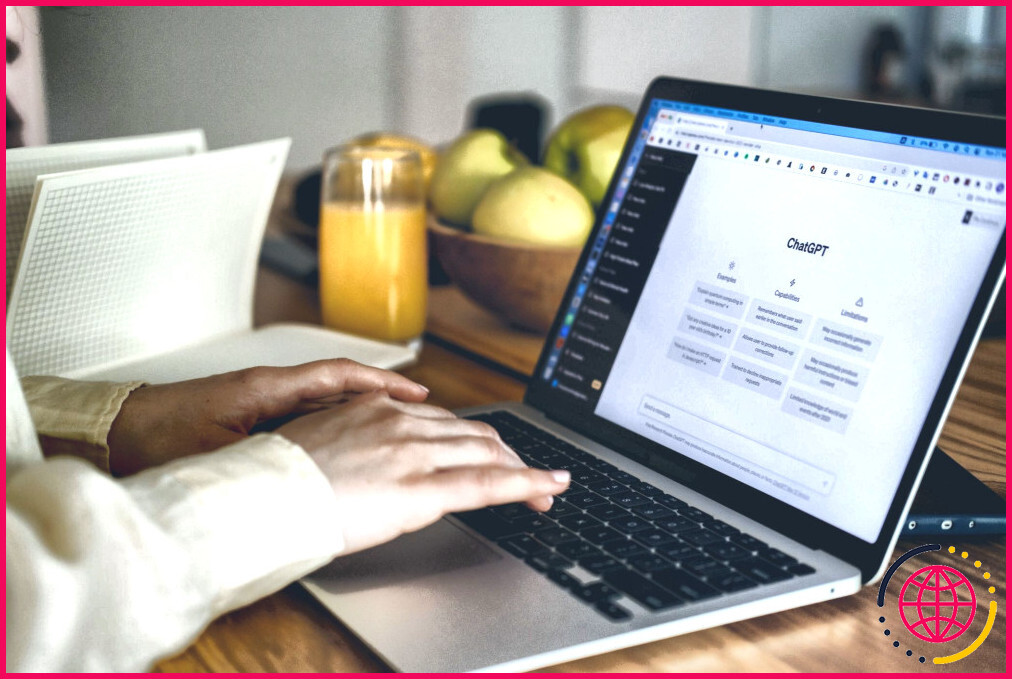
Pourquoi vous ne devriez pas faire confiance à ChatGPT pour résumer votre texte
ChatGPT est excellent dans de nombreux domaines, et les résumés de texte en font partie, mais vous devez toujours vérifier ses résultats avec soin.

5 raisons d’acheter un GPU NVIDIA plutôt qu’AMD en 2024
Les GPU de NVIDIA sont les meilleurs, meilleurs que tous les autres.
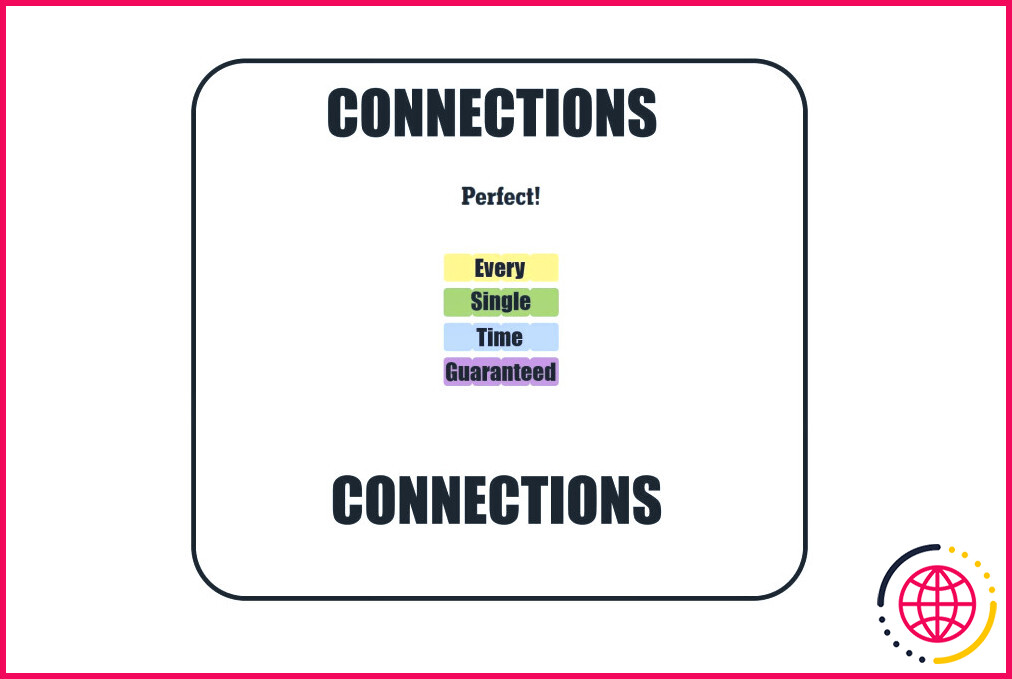
Connections #353 : La réponse et les indices du jour (mercredi 29 mai 2024)
Les connexions peuvent être une énigme difficile à résoudre, alors si vous avez du mal à vaincre les connexions d’aujourd’hui, voici quelques indices et la solution.
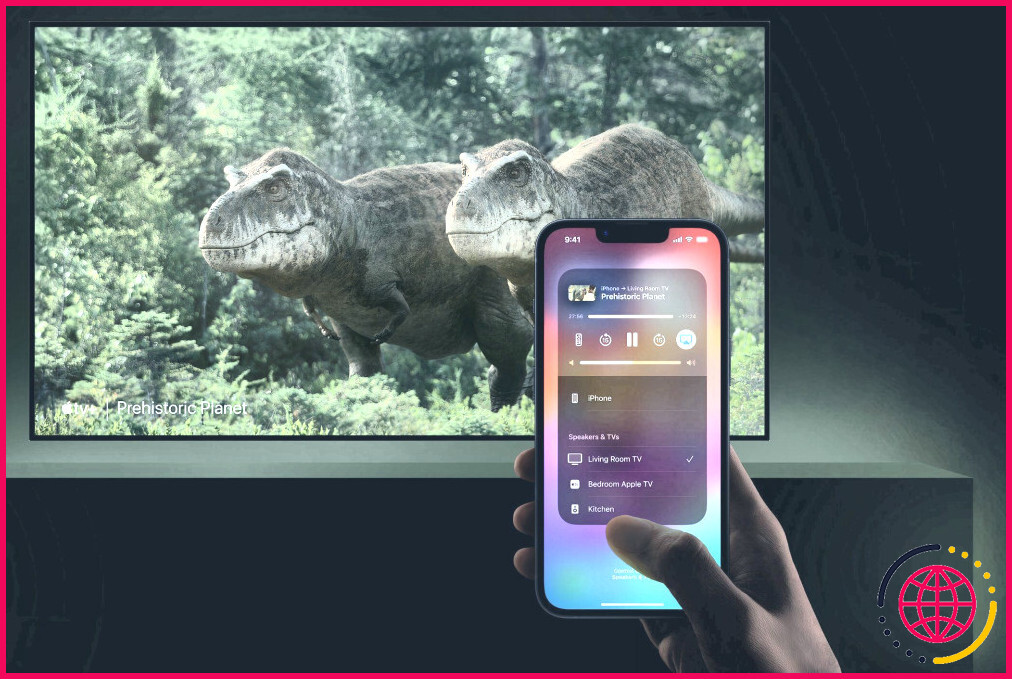
Qu’est-ce que Apple AirPlay ? Comment créer un miroir sur iPhone et Mac
Tout savoir sur l’utilisation d’AirPlay pour créer un miroir ou diffuser du contenu à partir de votre appareil Apple.
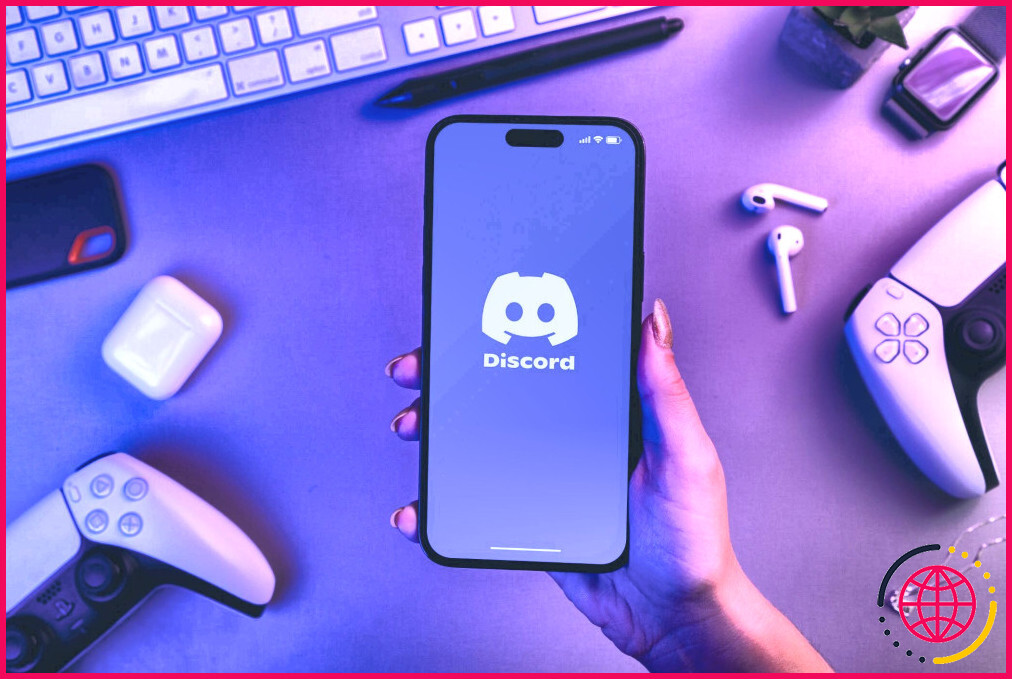
Comment utiliser les activités sur Discord (y compris les échecs et le poker)
Discord vous permet de jouer à des jeux et de regarder YouTube directement sur votre canal vocal. Découvrez comment vous pouvez l’utiliser pour ajouter plus de plaisir à vos serveurs.
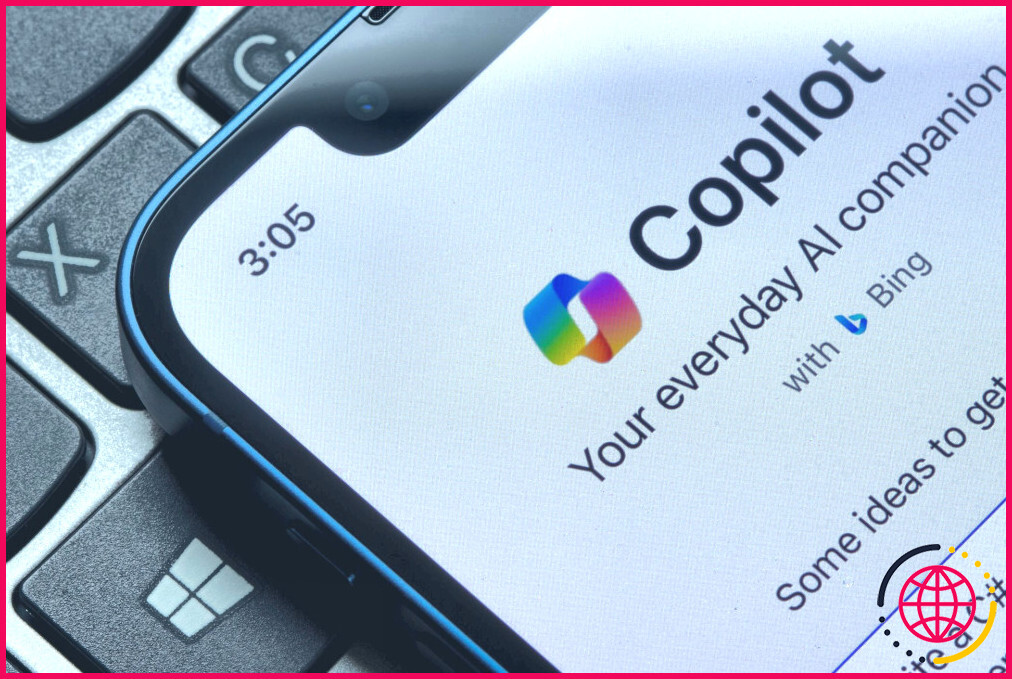
La fonction « Recall » de Microsoft ressemble à un cauchemar en matière de protection de la vie privée et je n’en veux pas.
Voulez-vous vraiment qu’une capture d’écran soit effectuée toutes les quelques secondes ?
Existe-t-il un moyen de désactiver Google AI ?
Passons maintenant à la question importante : Existe-t-il un moyen de désactiver les aperçus de l’IA dans vos résultats de recherche ? Malheureusement, vous ne pouvez pas aller dans les paramètres de Google ou de Chrome pour désactiver cette fonctionnalité.
Google bloque-t-il le contenu de l’IA ?
Le contenu AI est-il contraire aux règles de Google Search ? L’utilisation appropriée de l’IA ou de l’automatisation n’est pas contraire à nos règles. Cela signifie qu’elle n’est pas utilisée pour générer du contenu dans le but de manipuler les classements de recherche, ce qui va à l’encontre de nos règles en matière de spam.
Pourquoi Google a-t-il une vue d’ensemble de l’IA ?
La nouvelle fonctionnalité « AI Overviews » de Google a pour but de vous fournir des résumés clairs des résultats de recherche, recherchés et rédigés en quelques secondes par l’IA générative.
Comment désactiver Gemini AI ?
Gemini peut être désactivé dans l’application Google, mais pas dans Safari.
- Sur votre iPhone, ouvrez l’application Google.
- En haut à droite, touchez votre photo de profil puis cliquez sur Paramètres et ensuite sur Voix.
- Recherchez Afficher les Gémeaux. Si l’option est activée, l’onglet Gemini apparaît en haut de l’application Google.